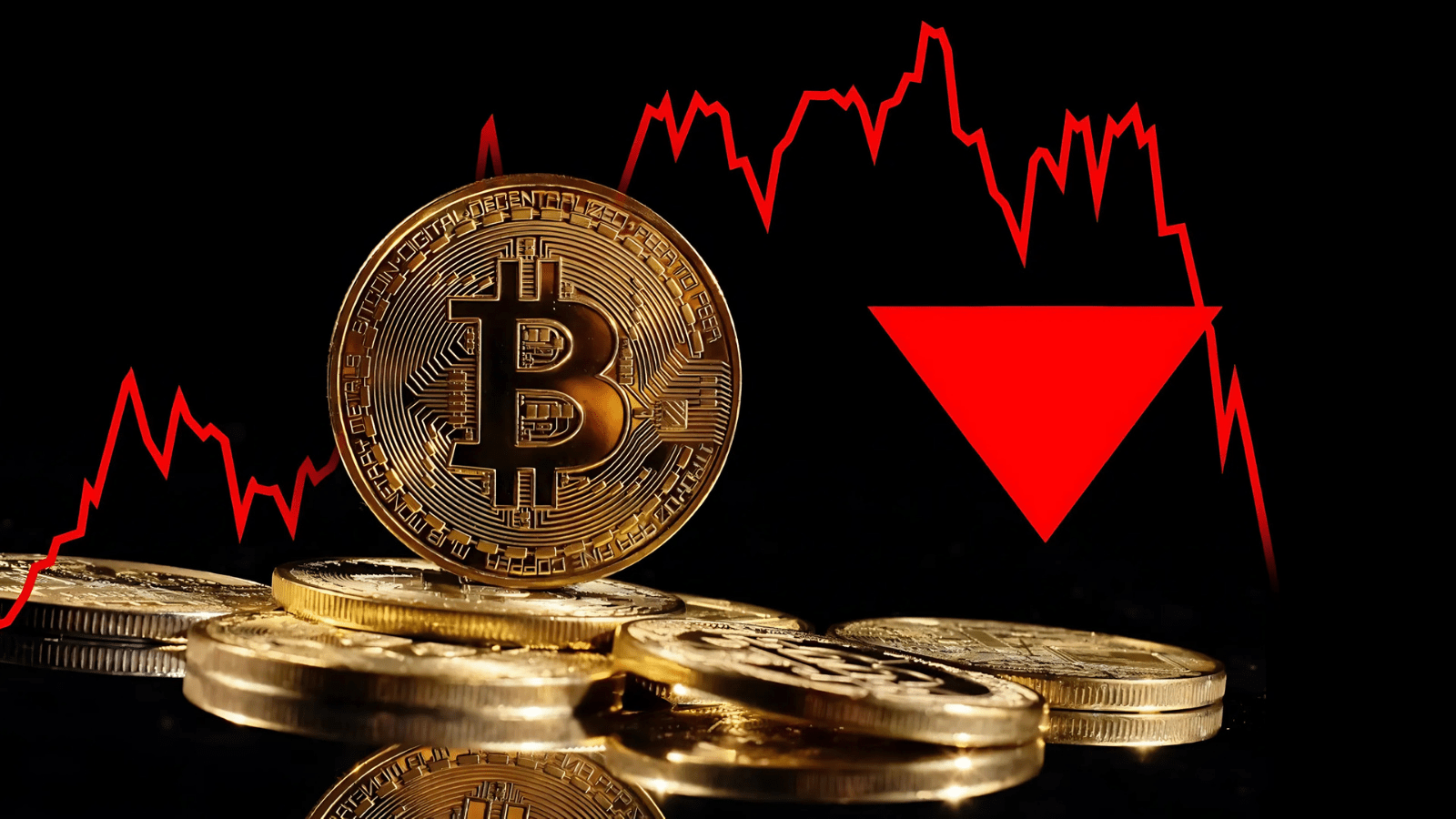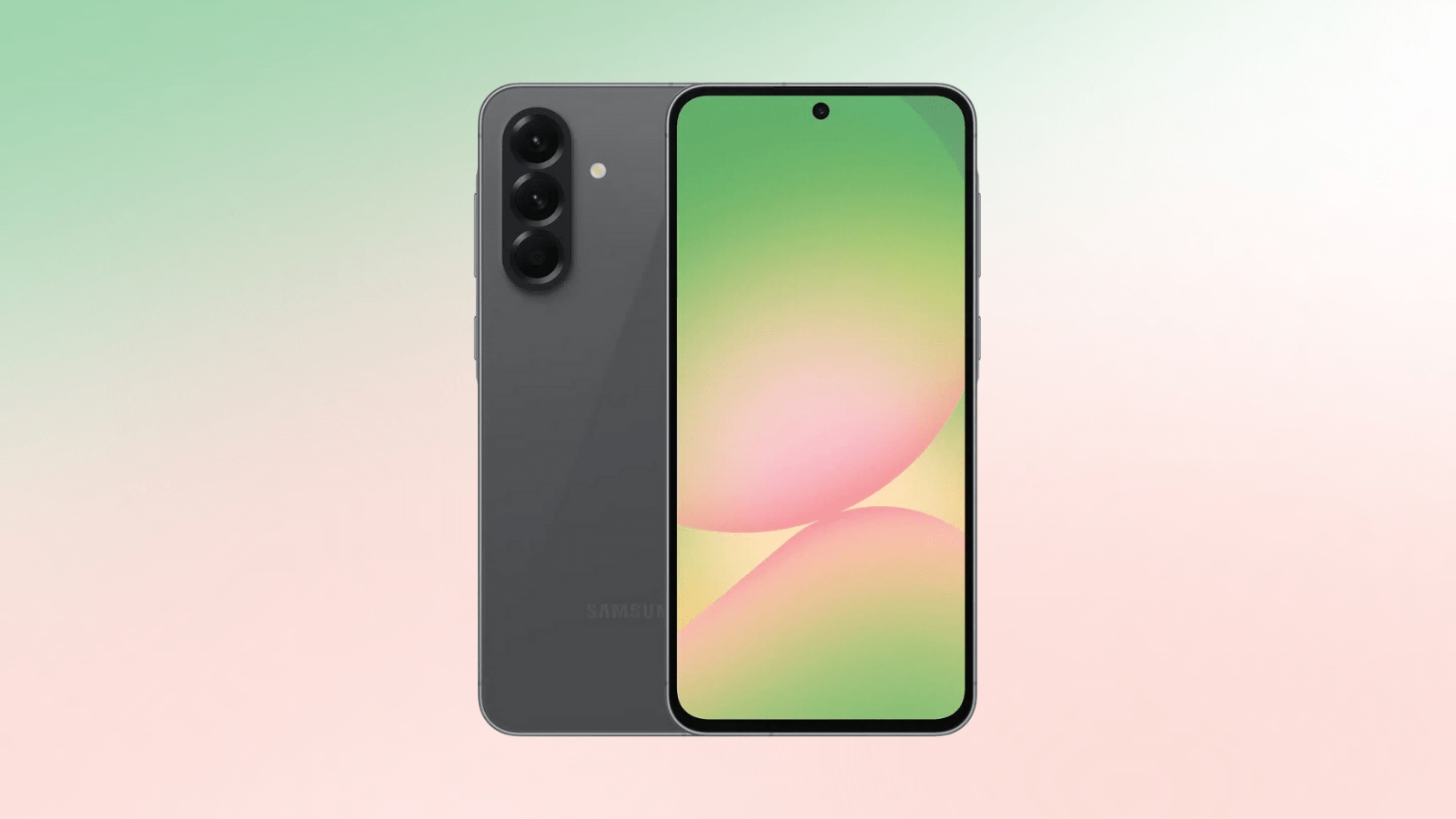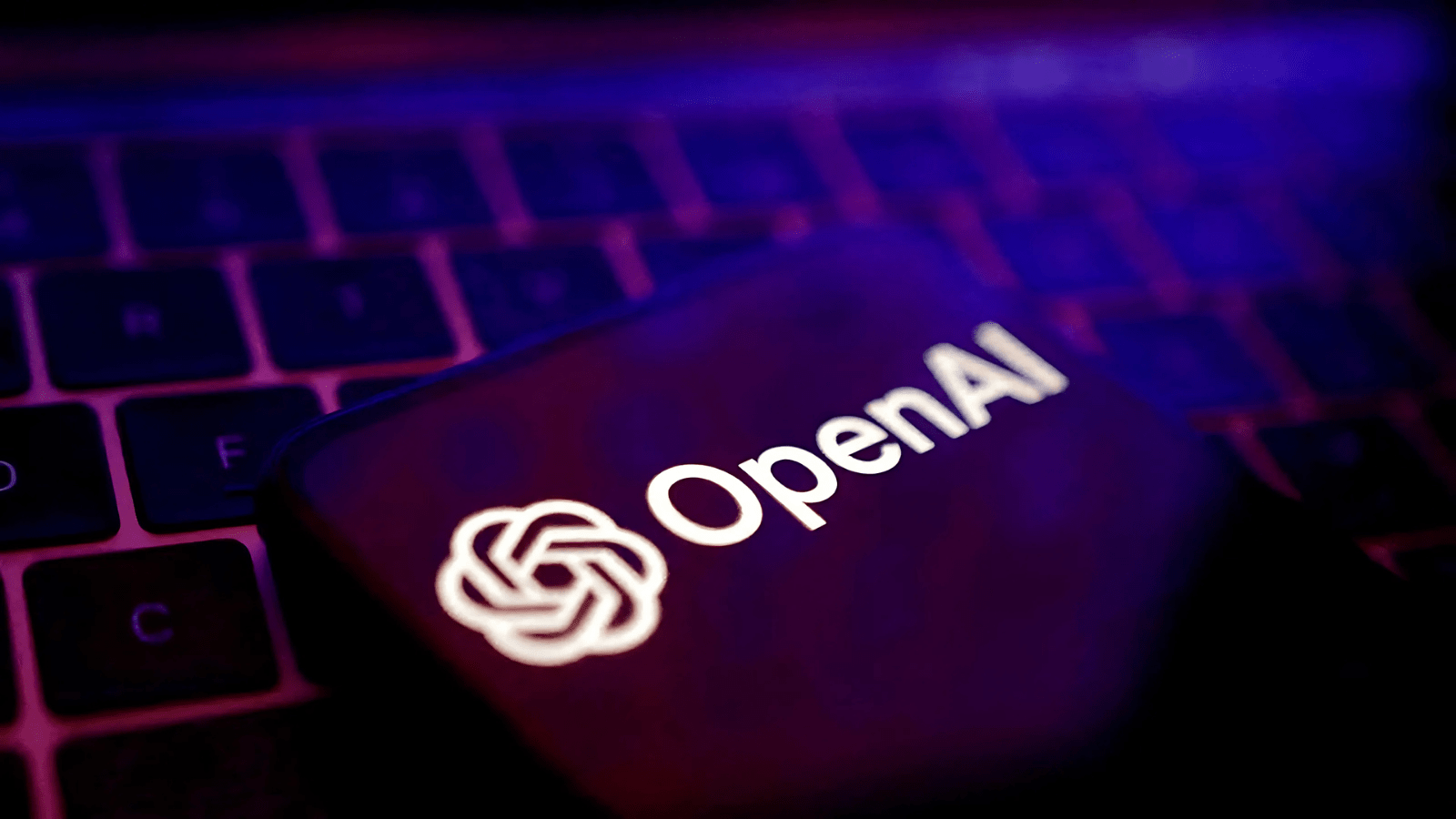Android ekosistemi sahip olduğu özgür alan ve kişiselleştirme özellikleri ile dikkat çekiyor. Bir Android cihazınızda tasarımdan arayüze kadar birçok içeriği değiştirmeniz mümkündür. Bu içeriğimizde ise sizlere Android cihazınızın ekran çözünürlüğünü nasıl değiştirebileceğinize bakacağız. Android cihazınızın ekran çözünürlüğünü değiştirmek için bazı yollar bulunuyor. Bu sayede Android telefonunuzun ekran görünümü haricinde ekran çözünürlüğünü de kolay bir şekilde değiştirebilirsiniz.
Cihaz ayarlarını kontrol edin

Android telefonunuzun ekran çözünürlüğünü eğer var ise Ayarlar menüsünden değiştirebilirsiniz. Ayarlar menüsüne ulaşarak bazı üretici markaların dahil ettiği farklı çözünürlük ayarlarına erişebilirsiniz. Kullanıcılar ise bu menü üzerinden kolay bir şekilde ekran çözünürlüklerini değiştirebilirler. Ekran çözünürlüğü ayarı ekran ayarı bölümünde yer alır veya erişilebilirlik bölümünde bulunmaktadır. Her iki kısmı da kontrol ettiyseniz ve söz konusu ayarı bulamadıysanız, başka bir çözüm yöntemine bakabiliriz.
Rootsuz ve Rootlu ekran çözünürlüğü değiştirme
Marka varsayılan olarak çözünürlük değiştirme seçeneği sunmadıysa, Android cihazınızın DPI ayarlarını iki farklı yol ile değiştirebilirsiniz. Root yada root olmayan yöntemleri tercih edebilirsiniz. Rootlamak cihazın sistem koduna erişmek anlamına gelmektedir. Her iki yöntemin çeşitli avantajları bulunuyor. Bir telefonu rootlarsanız, çözünürlüğü değiştirmek daha kolay olacaktır. Yapmanız gereken tek şey Google Play Store’dan gerekli uygulamayı indirmek olacaktır. Dezavantaj ise rootladığınız cihaz istenmeyen içeriklere karşı savunmasız kalacaktır. Diğer yandan cihazı rootlamak garantiyi de devre dışı bırakacaktır.
Rootsuz yöntem
Root yapmadan cihazın çözünürlüğünü değiştirmek için Android Debug Bridge adlı bir araç kullanmanız gerekiyor. ADB, cihazınızla iletişime geçer ve size komutları yazarak farklı eylemleri gerçekleştirme olanağı verir. Bununla beraber Android cihazınızı bağlamak için bir kabloya ve uygun bir bilgisayara ihtiyacınız bulunuyor. İlk etapta Android Developers Studio web sayfasından ADB’yi indirin. İçerisinde ADB’nin olduğu SDK Manage’ı bağımsız SDK Platform Package’i indirin. Daha sonra cihazınızda USB hata ayıklamayı etkinleştirmeniz gerekiyor.
- Ayarları açın.
- Telefon Hakkında’ya yada Cihaz Hakkında bölümüne girin.
- Telefon Hakkında bölümünü açın ve Yapı Numarası gözükene göre aşağı kaydırın.
- Yapı numarası üzerinde birkaç defa dokunun ve geliştirici seçeneklerini etkinleştirmek üzere olduğunuza dair bir uyarı alacaksınız.
- Ayarlar’a yada Sistem’e geri dönerek Geliştirici Seçenekleri’ni arayın ve açın.
- USB Hata Ayıklama seçeneğini görene kadar aşağı inin ve etkinleştir’e tıklayın.
- Android telefonunuzu bilgisayarınıza bağlamak için USB kablosu kullanın.
- Çözünürlüğü ayarlamak için ADB’yi kullanmanız gerekiyor.
Daha sonra
- Komut istemini CMD yazarak açabilirsiniz.
- ADB’yi çıkardığınız dizini açın. Klasör listesini almak için DIR daha sonra CD ve ardından ise açmak istediğiniz klasörün adını yazarak bunu komut isteminde yapabilirsiniz.
- ADB devices ile dizin türünü açtıktan sonra ekranda cihazınızın adını göreceksiniz.
- Cihazınızla iletişim kurma komutunu vermek için ADB Shell yazın.
- Bir şeyi değiştirmeden önce Android’inizin orijinal çözünürlüğünü bir yere kaydedin. Daha sonra ise dumpsys display grep mBase DisplayInfo yazın.
- Genişlik, yükseklik ve yoğunluk değerlerini bulun. Bu söz konusu veriler cihazınızın orijinal çözünürlüğü ve DPI yoğunluğudur.
- Burada wm size yada wm density komutunu kullanarak cihazın çözünürlüğünü değiştirebilirsiniz. Çözünürlük, genişlik X yükseklik ile ölçülmektedir. Buna göre orijinal çözünürlük 1080 x 2280’dir. Yeni bir çözünürlük komutu verirseniz ise bu durum wm size 1080 x 2280 olacaktır.
- DPI yapmak için ise wm density 300 yazın.
- Değişiklikler siz komutu girdiğinizde gerçekleşecektir. Gerçekleşmez ise cihazınızı yeniden başlatabilirsiniz.